
La conectarea computerului la televizor există diferite metode pe care le putem folosi. Calitatea și confortul diferitelor rute depind în totalitate de tipul de conexiune, care poate fi printr-un cablu sau prin conexiunea WiFi a casei noastre. Vestea bună este că Windows 10 are diferite opțiuni care ne permit să duplicăm ecranul computerului pe televizor fără fir și fără a recurge la aplicații terțe. Dar care este cu adevărat cea mai bună metodă de conectare a computerului la televizor? Am testat toate opțiunile pe un computer cu Windows 10 și un televizor Samsung și vă vom spune mai jos care este cea mai bună.
Cablu HDMI, fără întârzieri ale semnalului, dar limitat de cablu
Probabil cea mai simplă și cea mai directă conexiune se bazează pe cabluri HDMI. Astăzi, practic toate computerele și televizoarele au această conexiune și va necesita doar un cablu HDMI pentru ao face eficientă.

Odată ce am conectat computerul la televizor, Windows ne va permite să configurăm imaginea acestuia din urmă, astfel încât să fie duplicată în raport cu imaginea afișată pe computer. Putem folosi televizorul și ca monitor secundar. Avantajul utilizării unui televizor ca monitor de asistență este că putem utiliza desktop-ul extins Windows , permițându-ne să trasăm ferestrele programului între cele două ecrane.
În afara acestor opțiuni, cel mai mare avantaj al conexiunii HDMI constă în calitatea imaginii și a sunetului. Pentru a ne face o idee, versiunea 2.1 a standardului HDMI ne permite să ne bucurăm de rezoluție 4K la 120 FPS cu un canal de sunet 5.1 . Versiunile mai vechi ale acestui standard ne permit să ajungem la rezoluții 4K cu 30 și 60 FPS și un număr mai mic de canale.
Funcția de proiector Windows 10, cea mai confortabilă opțiune dacă nu dorim cabluri
De la lansarea Windows 10 Microsoft a inclus o funcție numită Proiector care ne permite să duplicăm imaginea computerului pe orice dispozitiv compatibil. Cerința pentru ca această conexiune să fie eficientă este ca ambele dispozitive să fie conectate la aceeași rețea WiFi. La fel, televizorul trebuie să fie compatibil cu standardul DLNA, informații pe care le putem consulta în specificațiile echipamentului. Trebuie remarcat faptul că unele modele de televizoare necesită activarea manuală a acestei caracteristici prin setările sistemului . Nu a fost cazul nostru pe un televizor Samsung.
Pe această bază, activarea funcției de proiector este la fel de simplu ca și apăsarea tastelor Windows și P, în același timp . De asemenea, putem accesa panoul de notificări laterale și putem face clic pe opțiunea omonimă. Apoi, va fi afișată o fereastră similară cu cea prezentată mai jos:
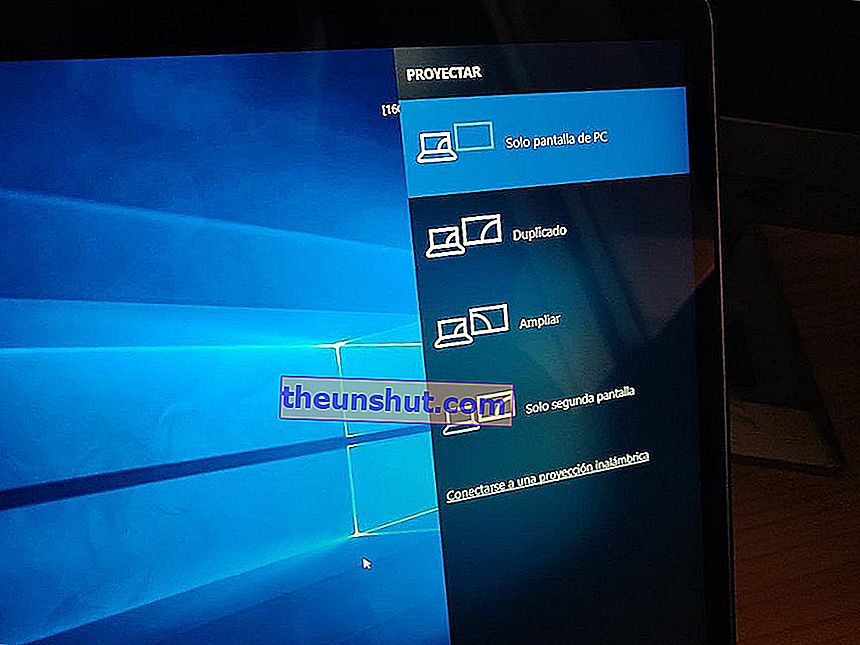
Înainte de a selecta tipul de proiecție (numai ecran PC, Duplicare, Mărire ...) va trebui să facem clic pe opțiunea Conectare la o proiecție wireless pentru a sincroniza PC-ul cu televizorul . În cele din urmă vom selecta proiecția dorită. Imaginea va fi transmisă automat pe ecranul la care ne-am conectat.
Limitările pe care le găsim cu acest tip de conexiune se bazează pe calitatea imaginii și timpul de întârziere. Deși televizorul redimensionează rezoluția monitorului, calitatea finală nu va corespunde cu rezoluția nativă a televizorului . În ceea ce privește întârzierea semnalului, deși nu a fost foarte mare în testele noastre, nu ne permite să folosim această metodă pentru a juca fără fir.
Chromecast, Fire TV sau Apple TV, același câine (și aceleași probleme) cu guler diferit
O altă opțiune pe care o putem folosi pentru a conecta computerul la televizor este utilizarea dispozitivelor externe. Cele mai cunoscute astăzi sunt Chromecast, Fire TV și Apple TV. Diferența dintre toate acestea din punct de vedere al calității este practic neglijabilă.
Pentru a conecta echipamentul la oricare dintre aceste dispozitive va trebui să procedăm în moduri diferite. În cazul Chromecastului, accesați Google Chrome și apoi faceți clic pe pictograma Cast pe care o putem vedea în bara de sus . De asemenea, putem face clic dreapta pe orice parte a unei pagini web și apoi selectăm opțiunea Trimite conținut.
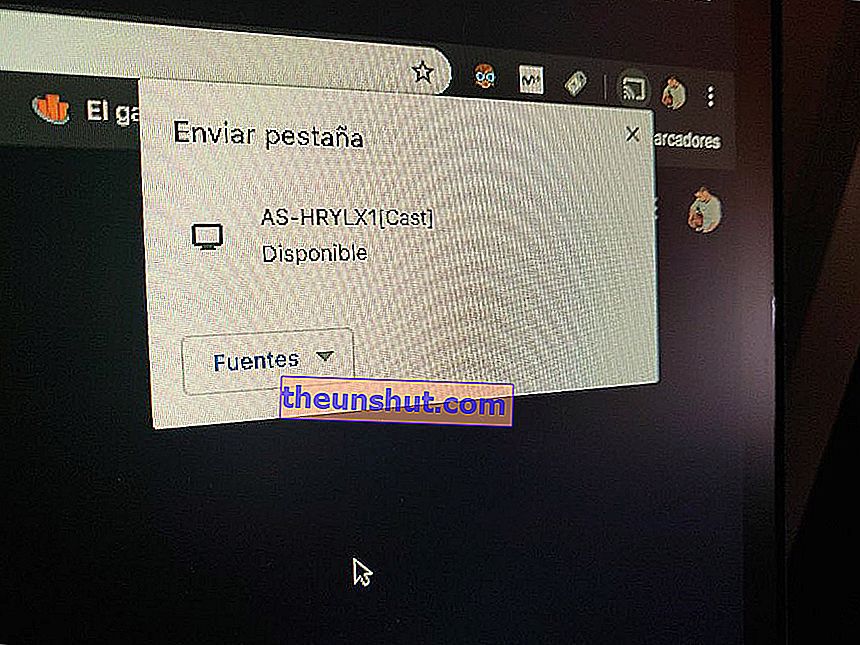
Conexiunea prin această metodă este chiar mai ușoară decât funcția Proiector Windows. Fiind compatibili cu practic orice dispozitiv, putem duplica imaginea telefoanelor, tabletelor și computerelor indiferent de sistemul de operare .
Din nou, limitele de conectare prin WiFi se nasc din calitatea conținutului și întârzierea semnalului. Testele noastre ne-au arătat că latența este mult mai mare decât latența obținută cu metoda anterioară . Cu toate acestea, calitatea este similară. Din păcate, nu putem converti ecranul televizorului într-un monitor secundar, cu toate avantajele pe care le presupune acest lucru.
Deci, care este cea mai bună metodă?
Concluziile pe care le tragem după ce am încercat să ne conectăm prin trei căi sunt clare. Dacă utilizarea noastră se limitează la vizionarea de filme și seriale și navigarea pe pagini web și platforme precum YouTube, Netflix sau HBO, cea mai confortabilă opțiune este utilizarea funcției Proiector Windows . Cel mai confortabil și cel mai ieftin, deoarece nu va trebui să recurgem la cabluri sau dispozitive externe.
Dacă vom face televizorul un monitor secundar, fie pentru a juca jocuri online, fie pentru a reproduce conținut în imaginea și calitatea audio maximă, cea mai fezabilă opțiune este utilizarea unui cablu HDMI sau a oricărei conexiuni compatibile cu ieșirea imagine și sunet . DisplayPort, USB 3.1… Nu numai că vom obține cea mai înaltă calitate, ci ne vor permite și să configurăm proiecția imaginii după bunul nostru plac. La aceasta se adaugă posibilitatea exploatării calității sistemelor de sunet conectate la televizor. Cele mai avansate standarde sunt compatibile chiar și cu sistemele 7.1.
